Створення KML в ArcGIS for Desktop - це простий процес, що складається з трьох основних етапів:
- Створення користувачем шарів і карт в одному з додатків ArcGIS for Desktop. ArcMap. ArcGlobe і ArcScene.
- Підготовка шарів і карт до конвертації в KML шляхом завдання даними конкретних властивостей і атрибутів, в результаті чого створюється файл KML буде максимально відповідати вашим вимогам, зручний у використанні і добре оформлений.
- Створення файлу KML за допомогою одного з двох інструментів конвертації KML: Шар в KML або Карта в KML. Також у вас є можливість створити KML з класу просторових 3D-об'єктів типу мультіпатч за допомогою інструменту Мультіпатч в COLLADA.
Створення шарів і карт
Як векторні, так і растрові шари. а також документи карти ArcMap (.mxd) можуть бути перетворені в формат KML. Перед конвертацією в KML класи просторових об'єктів і набори растрових даних спочатку повинні бути додані до відображення (автоматичне створення шару з джерел даних) або перетворені в шар за допомогою інструментів Створити векторний шар або Створити растровий шар.
KML, створений в ArcGIS for Desktop. являє собою "знімок" шарів і карт в момент їх перетворення в KML. Зовнішній вигляд шарів в ArcGIS for Desktop в основному збігається з зовнішнім виглядом KML; наприклад, якщо ви хочете відображати KML за допомогою певного символу або кольору, використовуйте ArcMap. щоб привласнити шару необхідні умовні позначення, після чого експортуйте їх в KML.
Підготовка шарів і карт до конвертації в KML
Багато різних особливостей і властивостей шарів, створених в середовищі ArcGIS for Desktop. враховується при конвертації в KML, включаючи видимі атрибутивні поля, прозорість, підписи, настройки спливаючій інформації та символи відображення. При установці властивостей шару і атрибутів даних необхідно переконатися, що створюваний набір даних KML відповідає вашим вимогам і є зручним у використанні і добре оформленим. Крім деяких винятків, зазначених нижче, правило конвертації шару або карти в KML звучить "what you see is what you get (що бачиш, то і отримаєш)". У наступній таблиці наводиться ряд дій, які вам необхідно зробити в процесі підготовки ваших шарів до їх конвертації в KML.
Властивості шару і конвертація KML
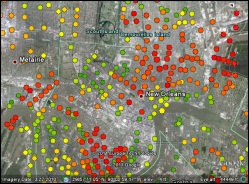
Набір умовних позначень шару буде використовуватися в KML.
Для роботи з векторними шарами не всі символи ArcGIS підтримуються форматом KML. Що стосується лінійних об'єктів, підтримуються тільки прості символи зі стандартними настройками кольору і товщини символу; додаткові ефекти, такі як штрихи, стрілки, а також багаторівневі і багатошарові символи не підтримуються. Для відображення полігональних об'єктів можуть використовуватися тільки прості заливки кольором і лінії кордонів; малюнки, штрихування, градієнтні заливки не підтримуються, а до відображення ліній кордонів полігонів застосовні обмеження, встановлені для відображення лінійних об'єктів. Якщо для шару потрібні не тільки прості символи, використовуйте параметр Повертає одне складене зображення в інструментах Шар в KML або Карта в KML для конвертації об'єктів з символами в растрове зображення, що містить складні символи.
У цьому прикладі в якості імені використовується код адміністративного поділу FIPS (США)
Якщо написи об'єктів включені, як джерело імені буде використано поле написи або вираз. Якщо написи об'єктів включені, як джерело імені буде використано відображається поле написи або вираз. Якщо жодне з цих властивостей шару не задано, буде використано значення з поля Name.
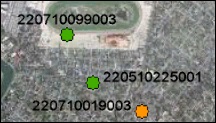
Якщо написи шару включені, як джерело імен для всіх об'єктів KML буде використано поле написи або вираз.
Примітка:
Тільки точкові об'єкти будуть надписані. Для лінійних і полігональних об'єктів можуть бути створені і надписані центроїди для досягнення ефекту надписування.
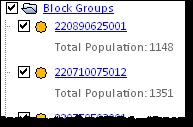
Фрагмент об'єкта можна задати, змінивши псевдонім поля на KMLSnippet. Значення в поле Snippet векторного шару інакше будуть використані в якості фрагментів для всіх об'єктів KML.
Спливаюче вікно з інформацією по об'єкту
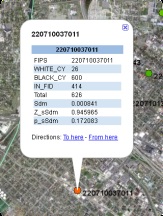
За замовчуванням у спливаючому вікні відображається інформація з усіх видимих полів шару. Спливаюча інформація для шару KML може бути також встановлена за допомогою Властивостей спливаючій інформації HTML. Якщо спливаючі вікна HTML відключені, значення в поле PopupInfo векторного шару будуть відображатися з використанням спливаючій інформації при натисканні на об'єкті KML. Ці значення можуть являти собою числові або текстові атрибути, а також збережений у текстовому полі HTML-код.
Папки та папки
Якщо шар має поле FolderPath. значення цього поля будуть використовуватися для створення структури папок і підпапок KML. У цьому полі, як роздільник папок і підпапок використовується символ прямий косою риси (/). Якщо шар не містить поля FolderPath. можна задати структуру папок і підпапок за допомогою складових шарів. Вкажіть сам складовою шар в якості вхідних даних для інструмента Шар в KML. щоб отримати в вихідному KML його структуру.
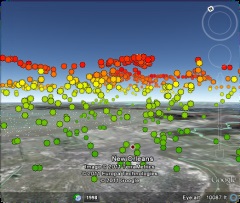
KML може бути створений в 3D-форматі, якщо шар просторових об'єктів підтримує значення Z і має такі значення в геометрії об'єктів. Також, якщо шар має 3D ефекти відображення, що використовуються в ArcGlobe або ArcScene (базові висоти або витягування), ці 3D ефекти будуть збережені в вихідному KML. Якщо ніякі з цих ефектів шару не застосовуються, для управління 3D ефектами використовуються атрибути полів. Більш докладні опис наводиться в наступному розділі, присвяченому створенню 3D зображень.
Властивості шару і конвертація KML
Створення 3D-зображень
Наступні атрибути полів (всі цілочисельні) використовуються для управління розміщенням і властивостями об'єктів в 3D-просторі (на поверхні або над нею).
KML використовує систему координат WGS84 і метри в якості одиниць виміру. При створенні KML передбачається, що значення висот даються в метрах.
Властивості шару для 3D-конвертації
Значення 0 - без витягування, -1 - з ефектом витягування. Витягування об'єктів перетворює полігони в подобу блоків, сторони яких опускаються вниз, до поверхні землі.
Полігони зеленого кольору в лівій частині ззаду є об'єктами без висот, або Z-значень. червоні і сірі об'єкти попереду праворуч мають значення висот. Схожі ефекти можуть застосовуватися до об'єктів з і без z-значень. Наприклад, зелені витягнуті полігони не мають z-значень, але у них є такі поля: AltMode = -1, Base = 25 і Extruded = -1. Червоні витягнуті полігони мають z-значення 1300 і наступні поля: AltMode = 0, Base = 0 і Extruded = -1. Оскільки червоні об'єкти мають значення висот, їх положення задано як абсолютне, і до них застосоване лише витягування.
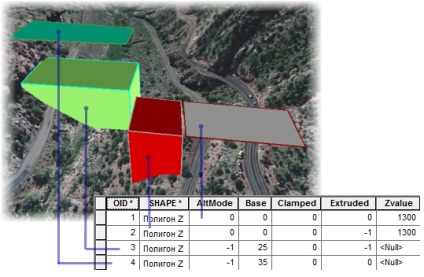
Примітка:
Додатковий параметр інструменту Шар в KML. Зафіксувати об'єкти на землі. ігнорує налаштування 3D, поверхня землі буде драпірувати об'єктами. Цей параметр зручний при створенні KML з об'єктів з z-значеннями, що знаходяться нижче рівня землі, для яких ефект 3D не потрібно. Ви також можете використовувати поле Clamped зі значенням -1. щоб отримати той же ефект, але для кожного об'єкта окремо.
Існують також властивості карти, які ви можете використовувати для перевірки, як будуть виглядати і вести себе документи, конвертовані в KML. У наступній таблиці наводиться ряд дій, які вам необхідно зробити в процесі підготовки ваших карт до їх конвертації в KML.
Властивості карти і конвертація KML
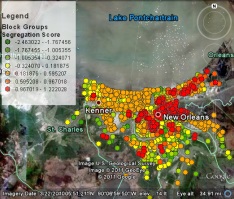
Легенда в KML є екранним шаром, який можна включити в файл KML, створений в ArcGIS for Desktop. Легенди, додані до виду компонування документа карти, можуть бути включені в джерело даних KML як шар зображення на екрані і кнопки, яка дозволить вибрати місце відображення легенди на екрані. Шар легенди включається в KML тільки при використання інструменту Карта в KML.
Властивості карти і конвертація KML
Створення файлу KML
Є два інструменти геообработки, призначені для створення файлів KML з даних ArcGIS: Шар в KML і Карта в KML. Обидва інструменти створюють файл KMZ (стиснений файл KML) в вихідний папці. Крім того, існує інструмент Мультіпатч в COLLADA. який створює пов'язаний з KML файл при конвертації класу просторових об'єктів типу мультіпатч в COLLADA.
Шар в KML
Інструмент Шар в KML дозволяє експортувати окремі шари безпосередньо з ArcMap. ArcGlobe або ArcScene.
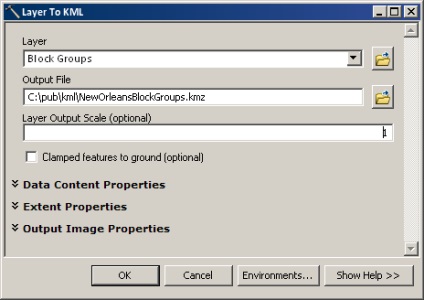
Карта в KML
Інструмент Карта в KML дозволяє одночасно експортувати кілька шарів з фрейма даних документа карти ArcMap в файл KML. Кожен шар буде зберігатися в окрему KML-папку, якщо тільки не використовується опція конвертації всіх верств в одне складене зображення.
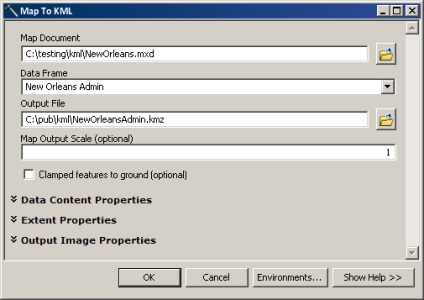
Мультіпатч в COLLADA
Інструмент Мультіпатч в COLLADA використовується для експорту об'єктів типу мультіпатч в COLLADA на диск. COLLADA - 3D формат, який підтримується багатьма додатками, включаючи Google Earth. Якщо конвертований клас об'єктів мультіпатч знаходиться в системі координат проекції, інструмент створить файл KML у вихідний папці, який призначить географічні координати 3D-моделей в файлах COLLADA.